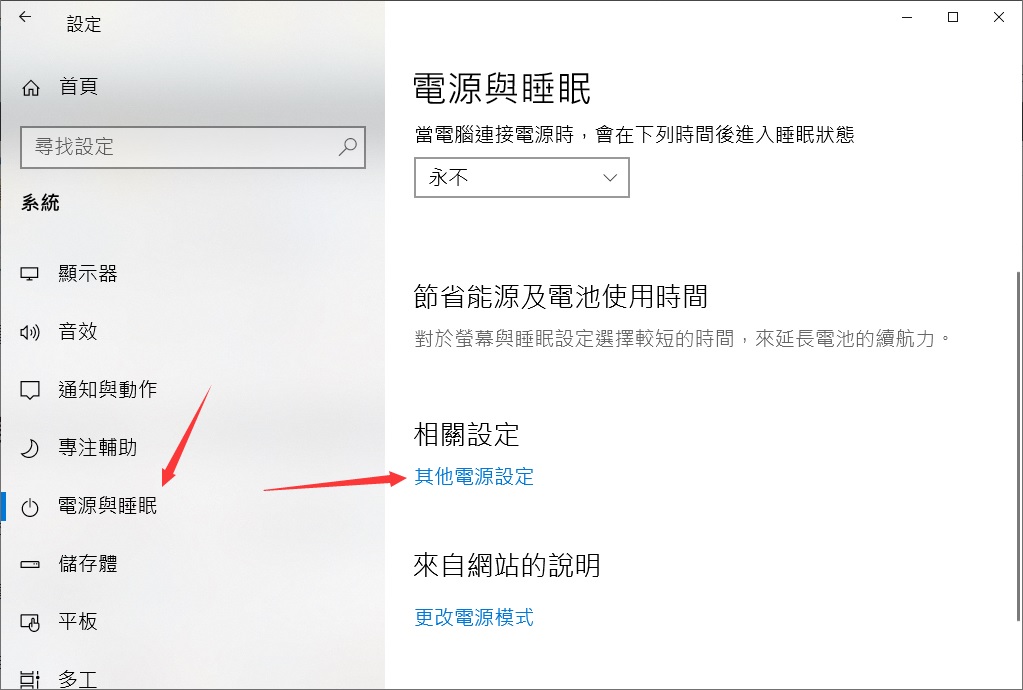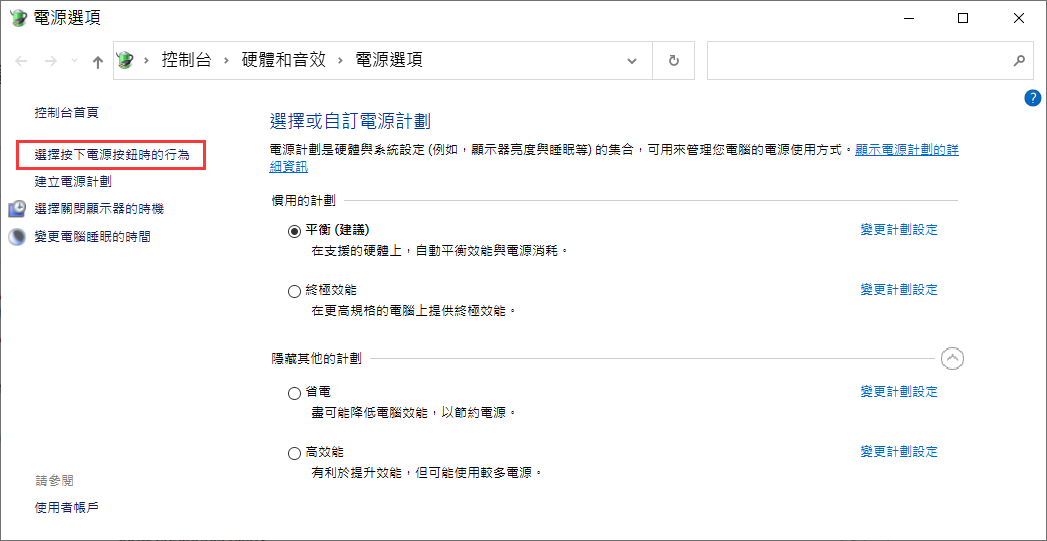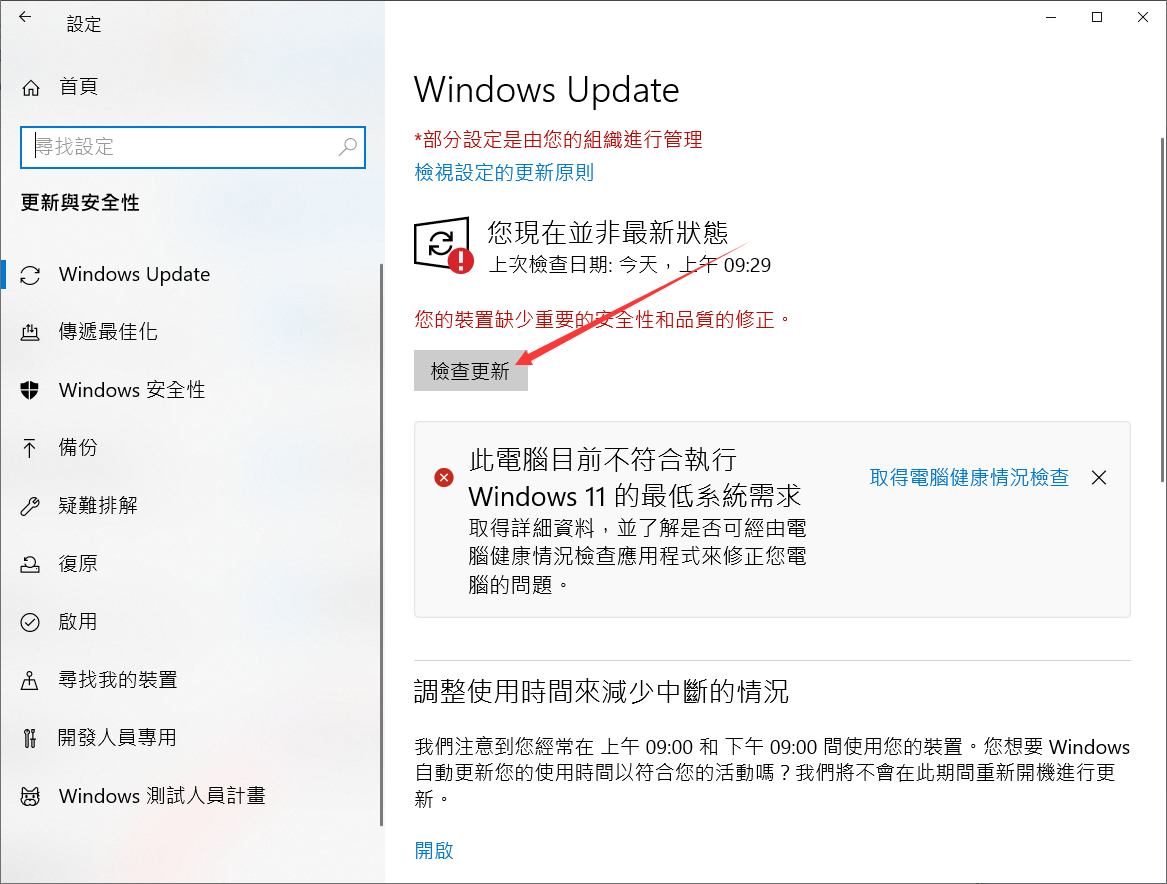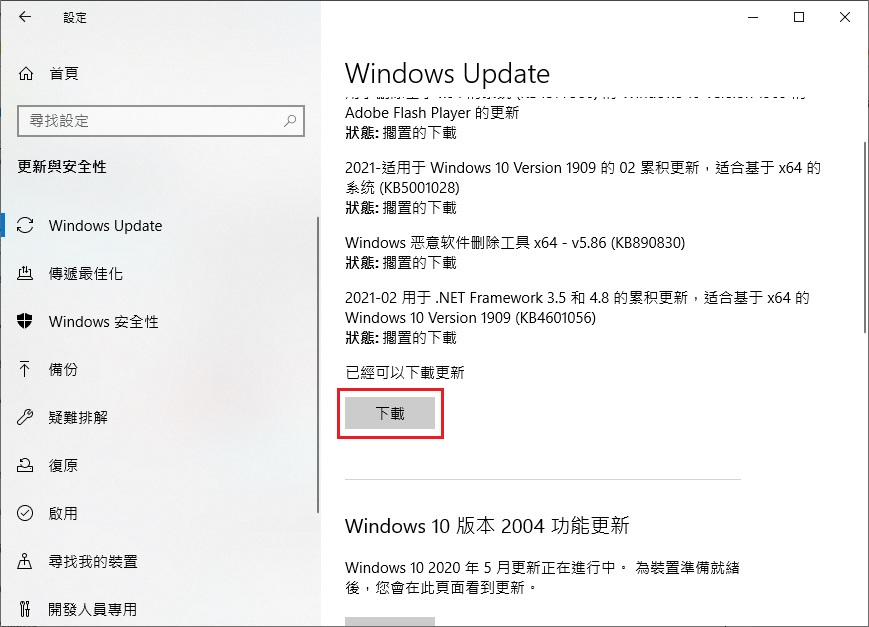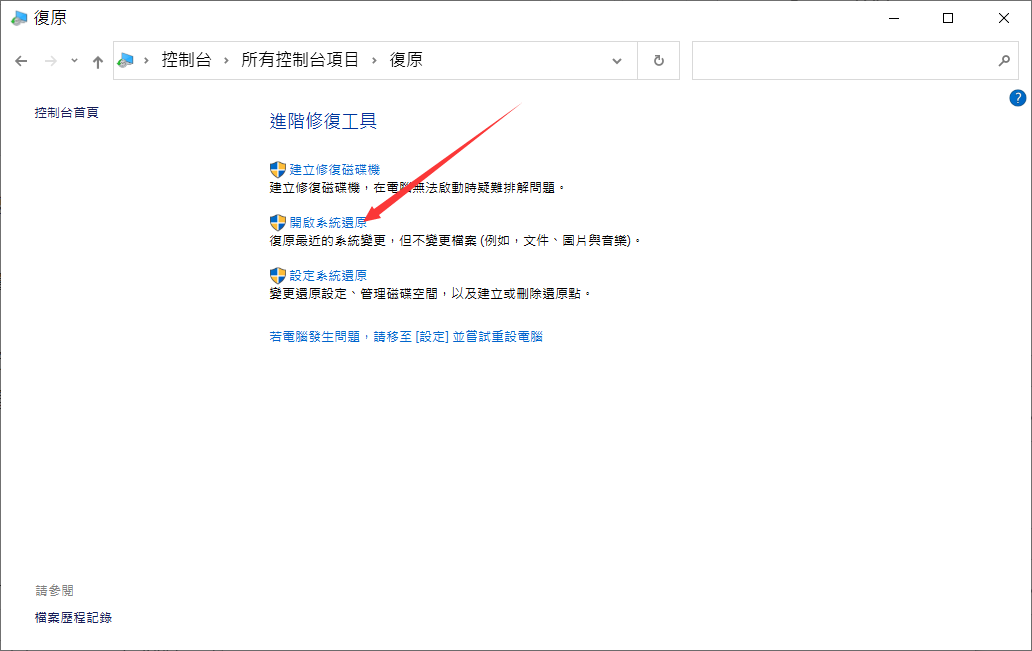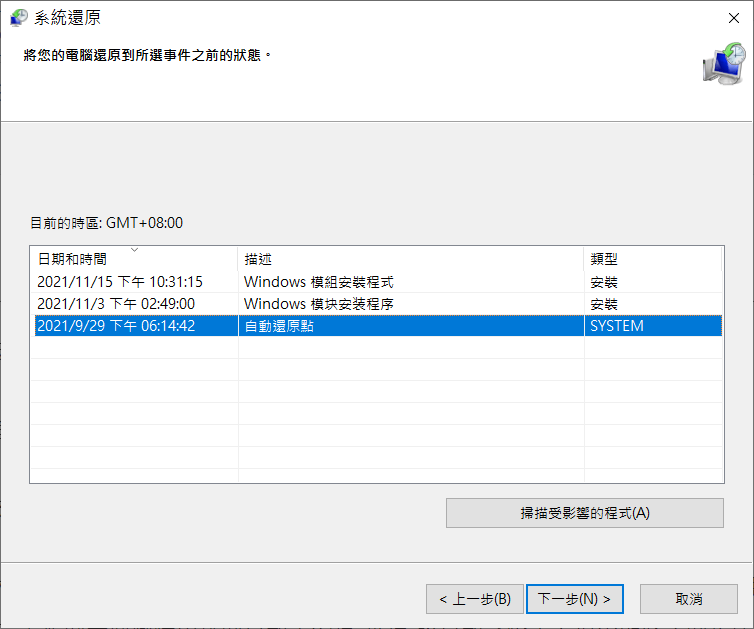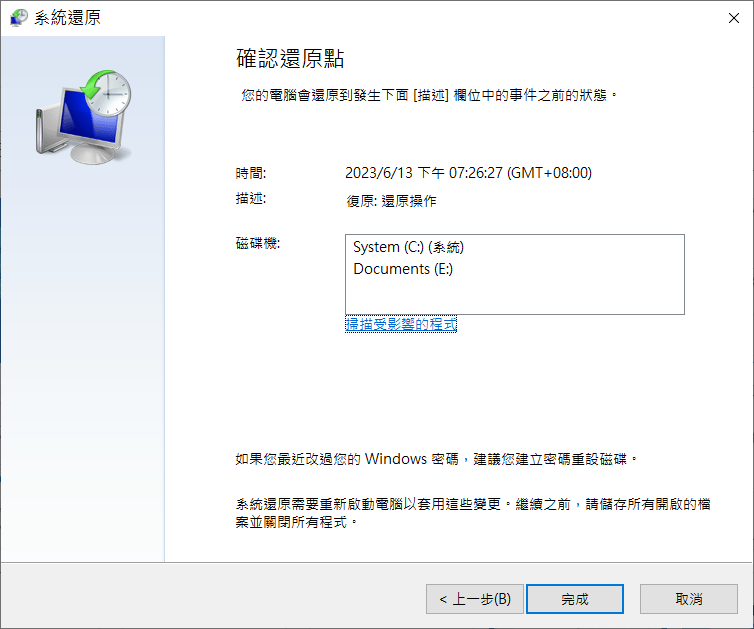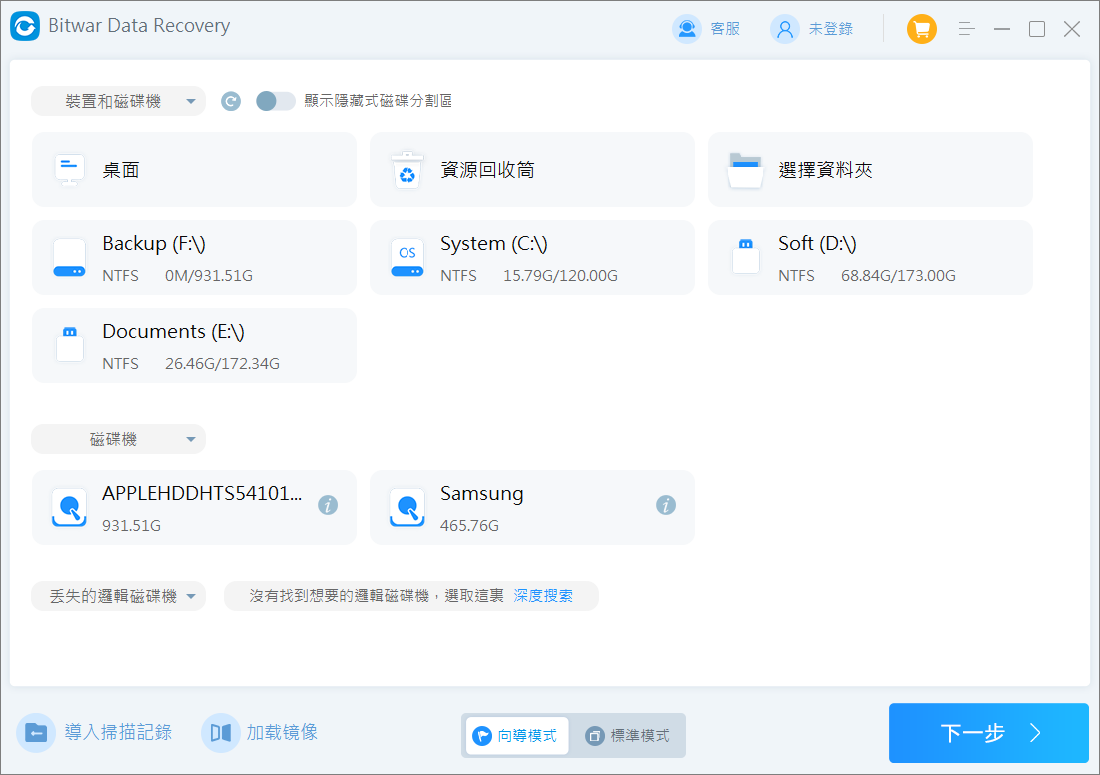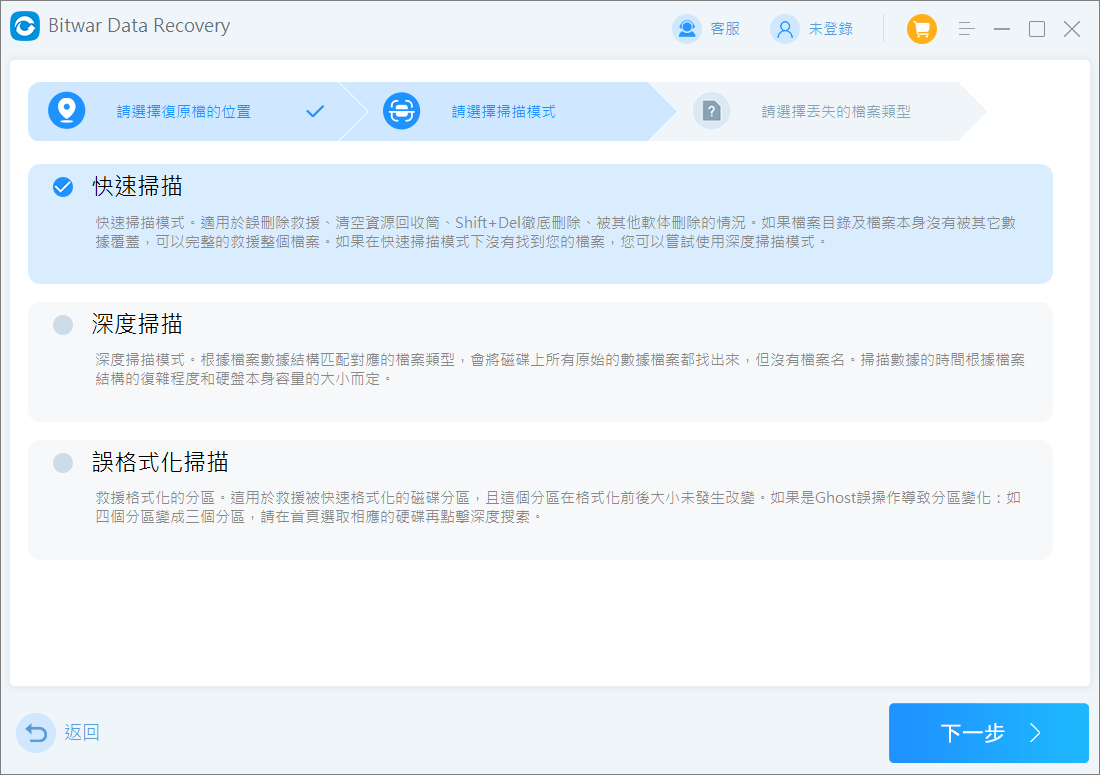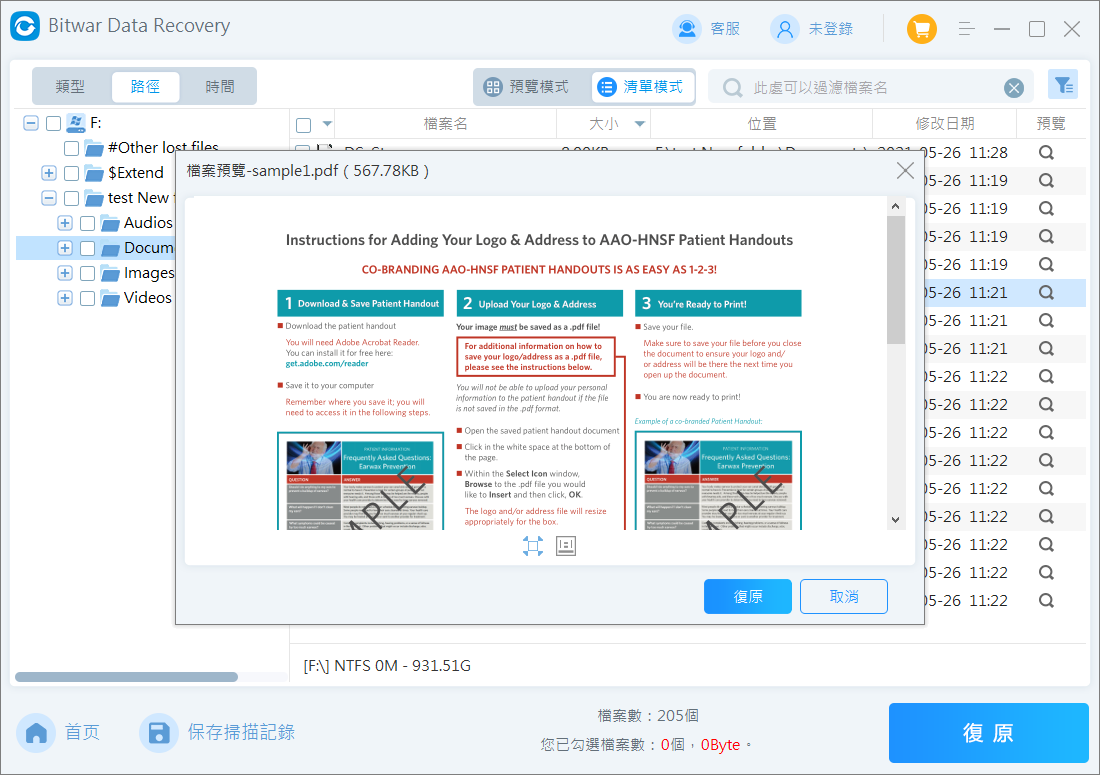您的Windows電腦可能突然發生無法關機的嚴重故障,為什麼突然電腦就無法關機了?想要修復問題,我們首先要找到是什麼原因導致您的Windows 10或Windows 11突然無法關機,再對症下藥。
電腦無法關機的原因
- 啟用了快速啟動功能
- Windows 11更新錯誤
- 錯誤的電源配置
- 系統檔案損毀
- BIOS故障
如何修復電腦無法開機
方法 1:重置電池
假如您是筆電用戶,我們建議您拔下電源適配器,取出電池,確認計算機已關閉。然後按住電源按鈕 5 到 10 秒鐘,再將電池添加到筆電中,再啟動電腦檢查是否修復故障。
方法 2:執行電源疑難排解員
運行內置電源故障排除工具,這個工具可檢測並修復電腦電源設定以節省電源。
- 首先按鍵盤快捷鍵Windows + X,然後選擇Windows設定,點擊更新與安全性。
- 點擊疑難排解。檢查並修復是否有任何錯誤的電源配置導致Windows 10正常關閉。
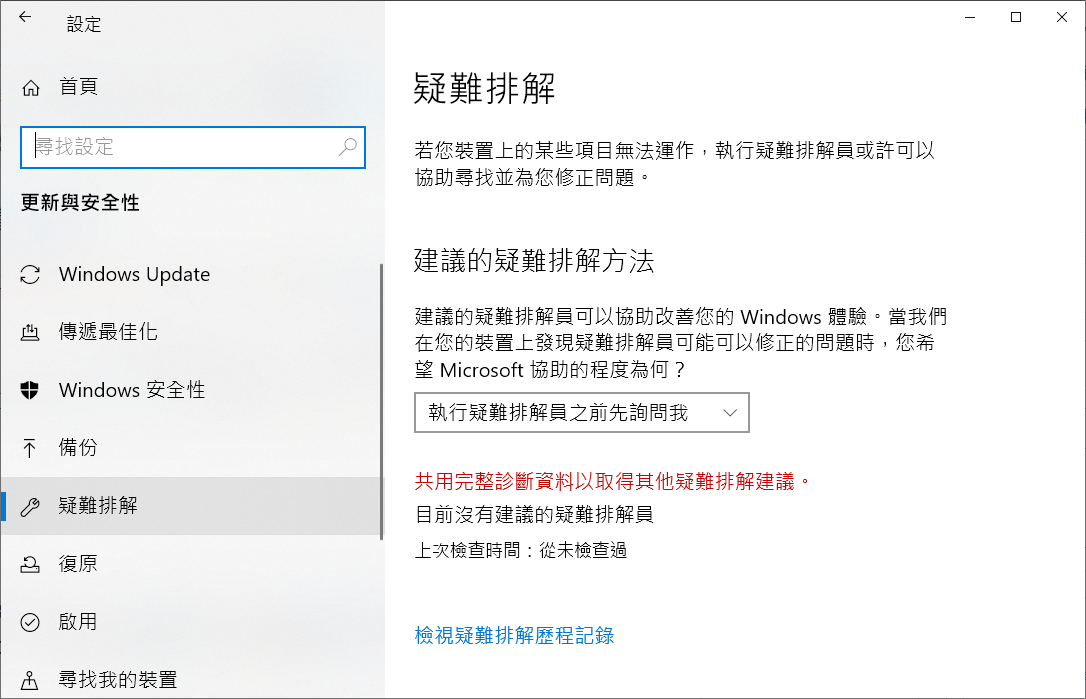
方法 3:禁用快速啟動
快速啟動最初是在Windows 8中引入的。它是Windows的核心功能之一,有助於更快地啟動。但是,當您在Windows 10或8.1中遇到任何關機問題時,建議暫時關閉快速啟動功能。
- 按鍵盤上的Windows + X,然後選擇Windows設定,點擊系統。
- 單擊電源與睡眠,選得其他電源選項。

- 單擊選擇按下電源按鈕時的行為,進入到定義電源按鈕並開啟密碼保護,取消選擇開啟快速啟動。

- 保存設定並重新啟動電腦,檢查是否可以修復Windows無法正常關閉的問題。
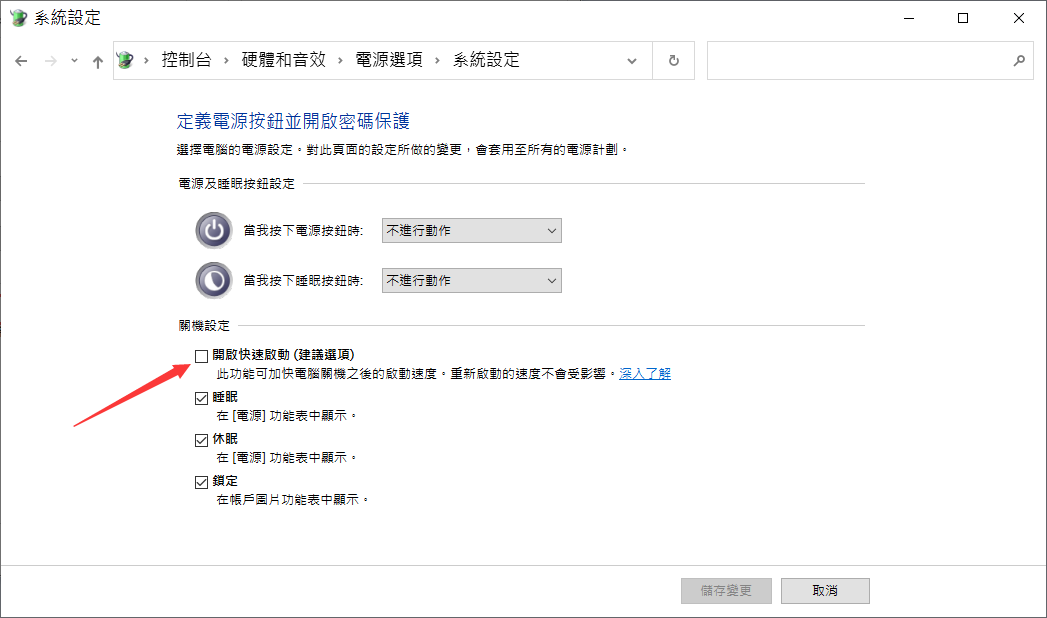
方法 4:將電源計劃重置為默認設定
有時,導致此問題的原因可能是您的電源計劃設定,通過執行以下可能有助於解決問題的操作,讓我們將電源計劃設定重置為默認。
到控制台然後點選電源,找到電源計畫,點選變更計劃設定,點擊變更進階電源設定,再打開新窗口,再點選還原計劃默認值,最後點選應用,再選確定保存更改。
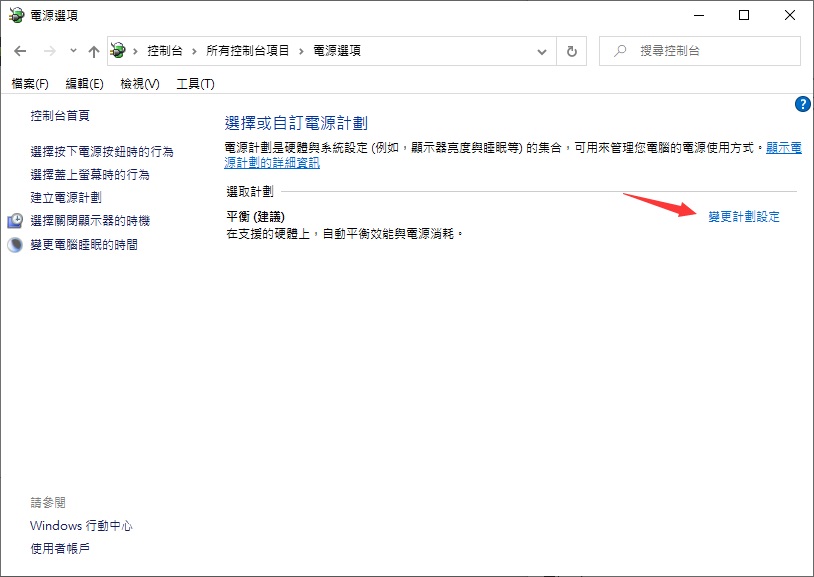
方法 5:重置電腦
Win 10桌面點擊「開始」菜單,選擇「設定」–>選取「更新與安全性」–>於左方選項欄中選取「復原」,點擊「重設此電腦」下「開始」按鈕。繼續跟隨視窗顯示完成重置電腦即可。
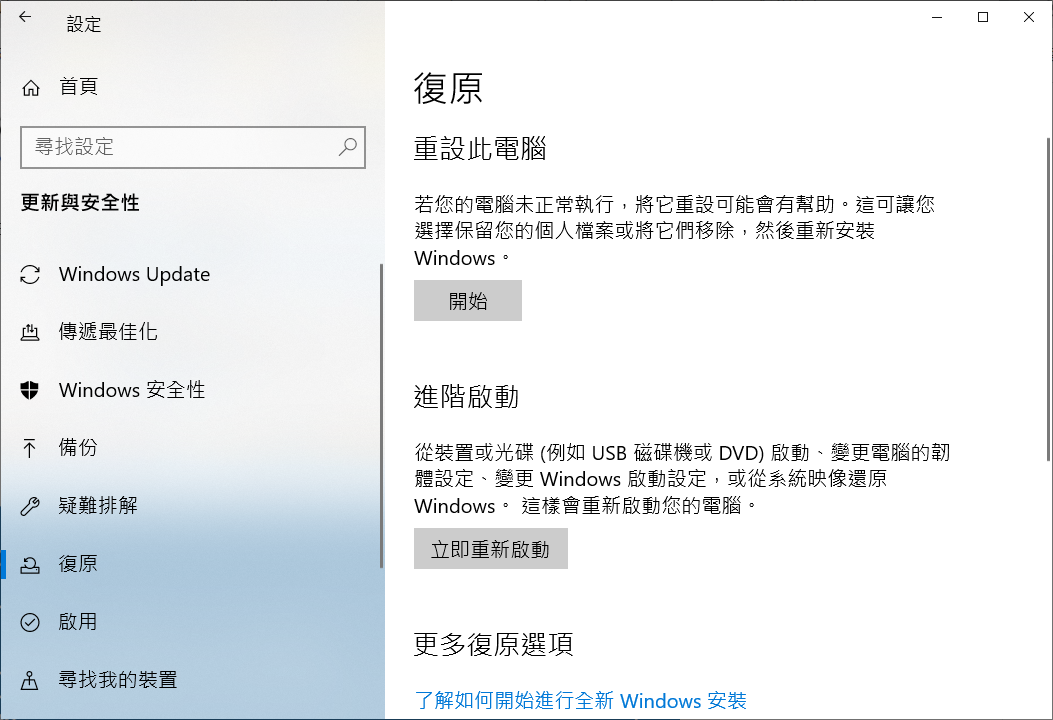
方法 6:修復損壞的系統文檔
Windows無法關閉問題也可能是系統文檔損壞或丟失的結果。執行SFC實用程式和DISM命令可以修復這些系統文檔故障問題。這是修復Windows無法正常關閉問題的另一種工作方式。
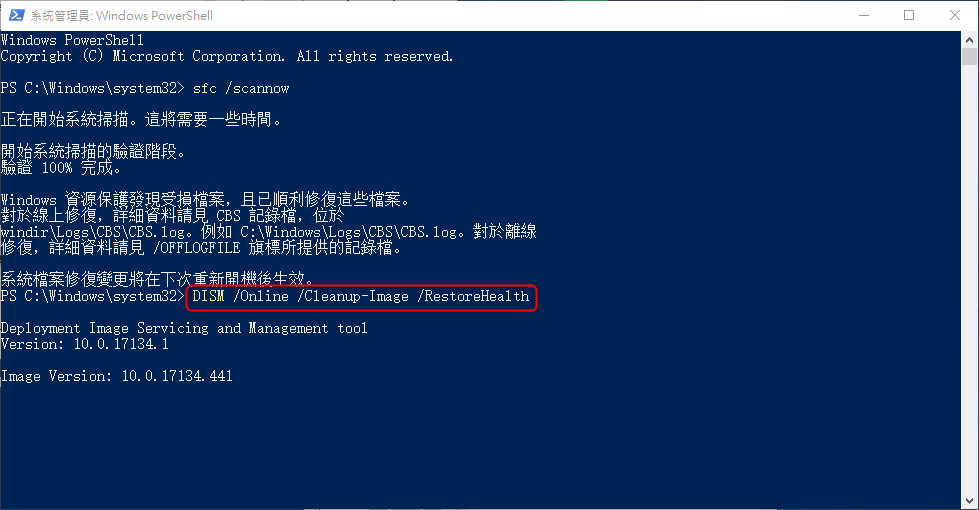
方法 7:安裝最新的Windows更新
請確保沒有任何可能阻止Windows關閉的未安裝更新,Windows Updates已經更新到了的最新版本。您可以按照以下步驟檢查並安裝:
- 使用快捷鍵Windows + I打開“設定”應用。單擊更新與安全性。
- 單擊Windows Update以允許下載和安裝Windows更新(如果有)。

- 更新完成後,您需要重新啟動電腦。

方法 8:執行系統還原
如果以上7種解決方案均無法解決問題,並且電腦仍然無法關機。那麼我們建議您使用系統還原功能了,該功能可將窗口還原到以前的工作狀態,即還原到無法關機前的系統。大多數用戶報告執行系統還原有助於他們解決Windows 10啟動和關閉問題。
- 打開控制台,點擊復原按鈕。
- 點擊開啟系統還原。

- 點擊下一步。選取無法正常關機前的還原點,然後點擊下一步。

- 確定並點擊完成按鈕。

電腦無法關機,如何救援你的寶貴資料?
也許並不是無法關機找不到您電腦的寶貴資料,而是使用以上的修復方法導致您的電腦中的寶貴資料丟失了,比如丟失的桌面檔案。該如何才能找回遺失的檔案呢?
您可以使用Bitwar檔案救援軟體。它可以輕鬆從電腦Windows/Mac,硬碟,記憶卡,隨身碟,資源回收桶,磁碟,USB等多種儲存裝置中救回刪除、丟失、格式化或損壞的檔案。
Bitwar檔案救援軟體官網:https://www.bitwarsoft.com/zh-tw/data-recovery-software
免費下載安裝Bitwar檔案救援軟體:
- 啟動安裝後的Bitwar檔案救援軟體,選擇要救援檔案的磁碟機或分區。

- 選擇掃描模式與要救援的檔案類型,然後單擊掃描按鈕。

- 程序開始掃描您選擇的硬碟並找到丟失的檔案。你會在頂部看到一個進度條,顯示掃描過程。掃描到的檔案將被全部列出。您可以點擊這些檔案並預覽它。然後選中要救援的檔案並單擊復原按鈕將其保存到安全的位置。

按照以上方法,您將成功復原丟失的檔案。如果找不到您要的檔案,請回到步驟2選擇深度掃描再次掃描並復原檔案。
結論
當電腦無法關機,您可能會變得很焦躁。但是,本文提供了8種辦法用於修復這一故障。希望通過本指南詳細說明,你將成功修復此故障。但是在修復過程中,您有可以丟失電腦中重要的檔案,但是也不要傷心,本文一併提供了安全且成功率高的檔案救援軟體——Bitwar Data Recovery,可以幫助您輕鬆找回外接硬碟的資料。